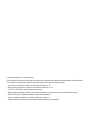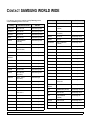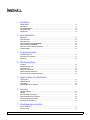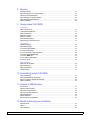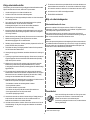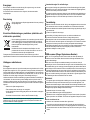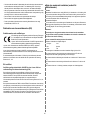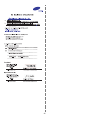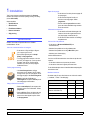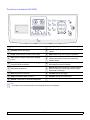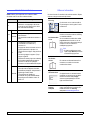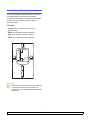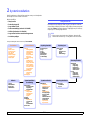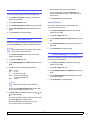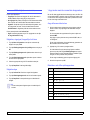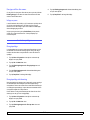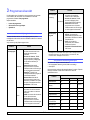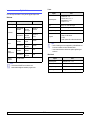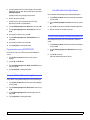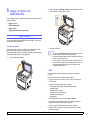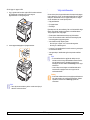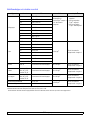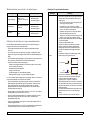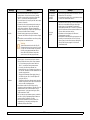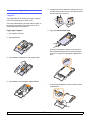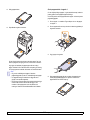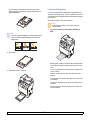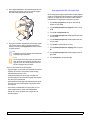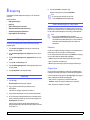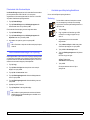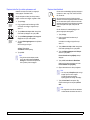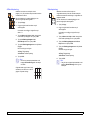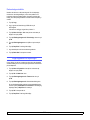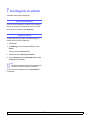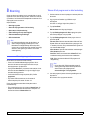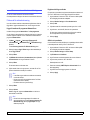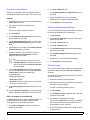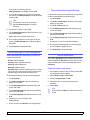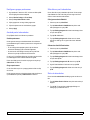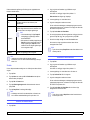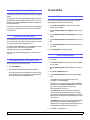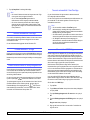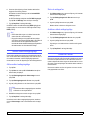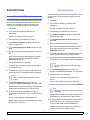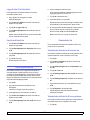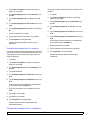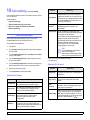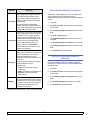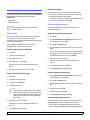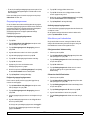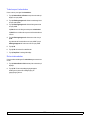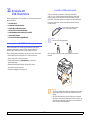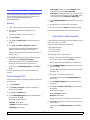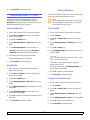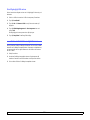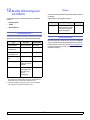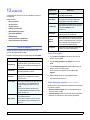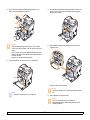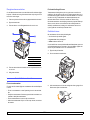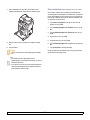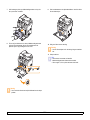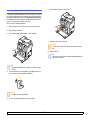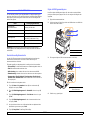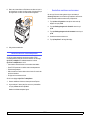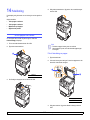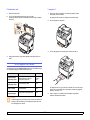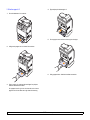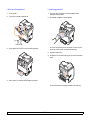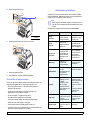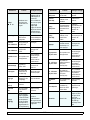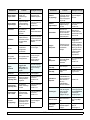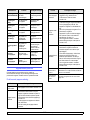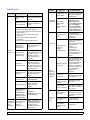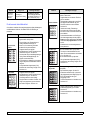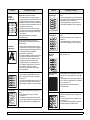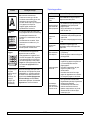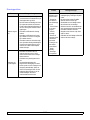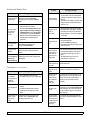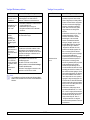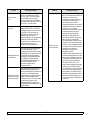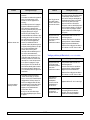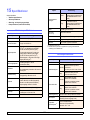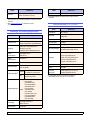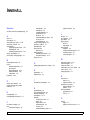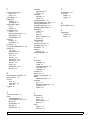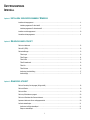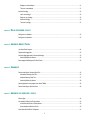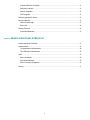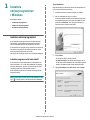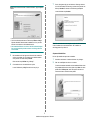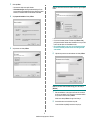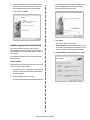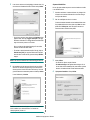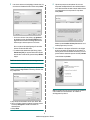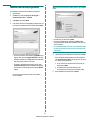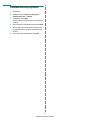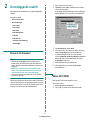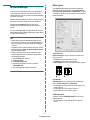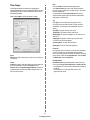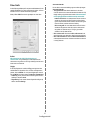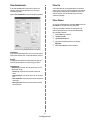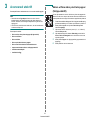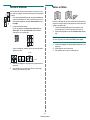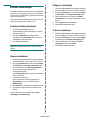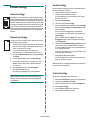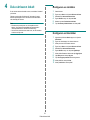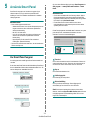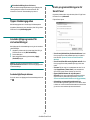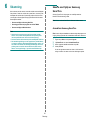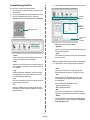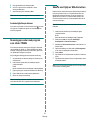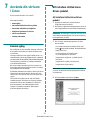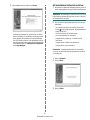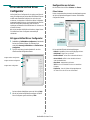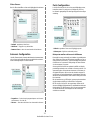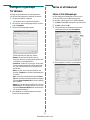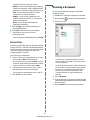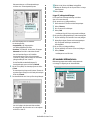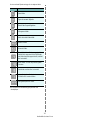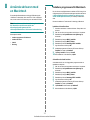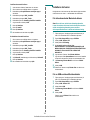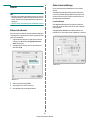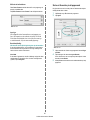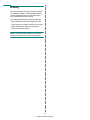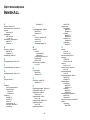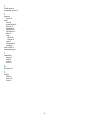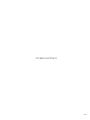Samsung CLX-3160N Bruksanvisningar
- Kategori
- Skriva ut
- Typ
- Bruksanvisningar


© 2006 Samsung Electronics Co., Ltd. Med ensamrätt.
Denna bruksanvisning har endast informationssyfte. All information i denna bruksanvisning kan ändras utan föregående meddelande. Samsung Electronics
är inte ansvarigt för några direkta eller indirekta skador som uppkommer på grund av att den här handboken används.
• CLX-3160N och CLX-3160FN är modellnamn som tillhör Samsung Electronics Co., Ltd.
• Samsung och logotypen Samsung är varumärken som tillhör Samsung Electronics Co., Ltd.
• PCL and PCL 6 är varumärken som tillhör Hewlett-Packard company.
• Microsoft, Windows, Windows 98, Windows Me, Windows 2000 och Windows XP är registrerade varumärken som tillhör Microsoft Corporation.
• UFST® och MicroType™ är registrerade varumärken som tillhör Monotype Imaging Inc.
• TrueType, LaserWriter och Macintosh är varumärken som tillhör Apple Computer, Inc.
• Alla övriga varumärken eller produktnamn är varumärken som tillhör respektive företag eller organisation.

ii
CONTACT SAMSUNG WORLD WIDE
If you have any comments or questions regarding Samsung products,
contact the Samsung customer care center.
Country Customer Care Center Web Site
ARGENTINE 0800-333-3733 www.samsung.com/ar
AUSTRALIA 1300 362 603 www.samsung.com/au
BELGIUM 02 201 2418 www.samsung.com/be
BRAZIL 0800-124-421 www.samsung.com/br
CANADA 1-800-SAMSUNG
(7267864)
www.samsung.com/ca
CHILE 800-726-7864 (SAMSUNG) www.samsung.com/cl
CHINA 800-810-5858
010- 6475 1880
www.samsung.com.cn
COSTA RICA 0-800-507-7267 www.samsung.com/latin
CZECH
REPUBLIC
844 000 844 www.samsung.com/cz
DENMARK 38 322 887 www.samsung.com/dk
ECUADOR 1-800-10-7267 www.samsung.com/latin
EL SALVADOR 800-6225 www.samsung.com/latin
FINLAND 09 693 79 554 www.samsung.com/fi
FRANCE 08 25 08 65 65
(€ 0,15/min)
www.samsung.com/fr
GERMANY 01805 - 121213
(€ 0,12/min)
www.samsung.de
GUATEMALA 1-800-299-0013 www.samsung.com/latin
HONG KONG 2862 6001 www.samsung.com/hk
HUNGARY 06 40 985 985 www.samsung.com/hu
INDIA 3030 8282
1600 1100 11
www.samsung.com/in
INDONESIA 0800-112-8888 www.samsung.com/id
ITALIA 199 153 153 www.samsung.com/it
JAMAICA 1-800-234-7267 www.samsung.com/latin
JAPAN 0120-327-527 www.samsung.com/jp
LUXEMBURG 02 261 03 710 www.samsung.lu
MALAYSIA 1800-88-9999 www.samsung.com/my
MEXICO 01-800-SAMSUNG
(7267864)
www.samsung.com/mx
NETHERLANDS 0900 20 200 88
(€ 0,10/min)
www.samsung.com/nl
NORWAY 231 627 22 www.samsung.com/no
PANAMA 800-7267 www.samsung.com/latin
PHILIPPINES 1800-10-SAMSUNG
(7267864)
www.samsung.com/ph
POLAND 0 801 801 881 www.samsung.com/pl
PORTUGAL 80 8 200 128 www.samsung.com/pt
PUERTO RICO 1-800-682-3180 www.samsung.com/latin
REP. DOMINICA 1-800-751-2676 www.samsung.com/latin
RUSSIA 8-800-200-0400 www.samsung.ru
SINGAPORE 1800-SAMSUNG (7267864) www.samsung.com/sg
SLOVAKIA 0850 123 989 www.samsung.com/sk
SOUTH AFRICA 0860 7267864 (SAMSUNG) www.samsung.com/za
SPAIN 902 10 11 30 www.samsung.com/es
SWEDEN 08 585 367 87 www.samsung.com/se
TAIWAN 0800-329-999 www.samsung.com/tw
THAILAND 1800-29-3232
02-689-3232
www.samsung.com/th
TRINIDAD &
TOBAGO
1-800-7267-864 www.samsung.com/latin
U.A.E 800SAMSUNG (7267864) www.samsung.com/mea
U.K 0870 242 0303 www.samsung.com/uk
U.S.A 1-800-SAMSUNG
(7267864)
www.samsung.com
UKRAINE 8-800-502-0000 www.samsung.com/ur
VENEZUELA 1-800-100-5303 www.samsung.com/latin
VIETNAM 1 800 588 889 www.samsung.com/vn
Country Customer Care Center Web Site

iii
INNEHÅLL
1. Introduktion
Specialfunktioner .................................................................................................................................................... 1.1
Skrivaröversikt ........................................................................................................................................................ 1.2
Förstå Status-indikatorn ......................................................................................................................................... 1.5
Hitta mer information .............................................................................................................................................. 1.5
Välja placering ........................................................................................................................................................ 1.6
2. Systeminstallation
Menyöversikt ........................................................................................................................................................... 2.1
Ändra displayspråk ................................................................................................................................................. 2.2
Ange datum och tid ................................................................................................................................................. 2.2
Ändra standardläge (endast CLX-3160FN) ............................................................................................................ 2.2
Ställa in ljud(endast CLX-3160FN) ......................................................................................................................... 2.3
Ange tecken med den numeriska knappsatsen ...................................................................................................... 2.3
Använda sparlägen ................................................................................................................................................. 2.4
3. Programvaruöversikt
Levererad programvara .......................................................................................................................................... 3.1
Skrivardrivrutinens egenskaper .............................................................................................................................. 3.1
Systemkrav ............................................................................................................................................................. 3.2
4. Nätverksinstallation
Introduktion ............................................................................................................................................................. 4.1
Operativsystem som stöds ..................................................................................................................................... 4.1
Konfigurera TCP/IP ................................................................................................................................................. 4.1
Ställa in Ethernet-hastighet ..................................................................................................................................... 4.2
Återställa nätverkskonfigurationen .......................................................................................................................... 4.2
Skriva ut en sida med nätverkskonfigurationen ...................................................................................................... 4.2
5. Lägga i original och utskriftmedier
Lägga i original ....................................................................................................................................................... 5.1
Välja utskriftsmedier ............................................................................................................................................... 5.2
Lägga i papper ........................................................................................................................................................ 5.6
Ange pappersstorlek och papperstyp ..................................................................................................................... 5.9
6. Kopiering
Välja pappersmagasin ............................................................................................................................................ 6.1
Kopiering ................................................................................................................................................................. 6.1
Ändra inställningar för varje kopia .......................................................................................................................... 6.1
Ändra standardinställningar för kopiering ............................................................................................................... 6.2
Använda specialkopieringsfunktioner ..................................................................................................................... 6.2
Ange tidgränsför för kopieringen ............................................................................................................................. 6.5
7. Grundläggande om utskrifter
Skriva ut ett dokument ............................................................................................................................................ 7.1
Avbryta en utskrift ................................................................................................................................................... 7.1

iv
8. Skanning
Skanningens grunder .............................................................................................................................................. 8.1
Skanna till ett program med en lokal anslutning ..................................................................................................... 8.1
Skanna med en nätverksanslutning ........................................................................................................................ 8.2
Ändra inställningar för varje skanningsjobb ............................................................................................................ 8.4
Ändra standardskanningsinställningar .................................................................................................................... 8.4
Ställa in adressboken ............................................................................................................................................. 8.4
9. Faxning (endast CLX-3160FN)
Skicka ett fax
Ställa in sidhuvud för fax ......................................................................................................................................... 9.1
Justera dokumentinställningar ................................................................................................................................ 9.1
Skicka fax automatiskt ............................................................................................................................................ 9.2
Skicka ett fax manuellt ............................................................................................................................................ 9.2
Bekräfta en överföring ............................................................................................................................................ 9.3
Automatisk återuppringning .................................................................................................................................... 9.3
Återuppringning av det senaste numret .................................................................................................................. 9.3
Ta emot ett fax
Välja pappersmagasin ............................................................................................................................................ 9.3
Ändra mottagningsläge ........................................................................................................................................... 9.3
Ta emot automatiskt i Fax-läge .............................................................................................................................. 9.4
Ta emot manuellt i Tel-läge .................................................................................................................................... 9.4
Ta emot manuellt med en anknytningstelefon ........................................................................................................ 9.4
Ta emot automatiskt i Svar/Fax-läge ..................................................................................................................... 9.4
Ta emot fax i DRPD-läge ........................................................................................................................................ 9.4
Ta emot i säkert mottagningsläge ........................................................................................................................... 9.5
Ta emot fax i minnet ............................................................................................................................................... 9.5
Andra sätt att faxa
Skicka ett fax till flera platser .................................................................................................................................. 9.6
Skicka ett fördröjt fax .............................................................................................................................................. 9.6
Skicka ett prioriterat fax .......................................................................................................................................... 9.7
Vidarebefordra fax .................................................................................................................................................. 9.7
10. Faxinställning (endast CLX-3160FN)
Ändra faxinställningar ........................................................................................................................................... 10.1
Ändra standardinställningar för dokument ............................................................................................................ 10.2
Skriva ut en rapport om skickade fax automatiskt ................................................................................................ 10.2
Ställa in adressboken ........................................................................................................................................... 10.3
11. Använda ett USB-flashminne
Om USB-minne ..................................................................................................................................................... 11.1
Ansluta en USB-minnesenhet ............................................................................................................................... 11.1
Skanna till en USB-minnesenhet .......................................................................................................................... 11.2
Skriva ut från en USB-minnesenhet ..................................................................................................................... 11.2
Säkerhetskopiera data .......................................................................................................................................... 11.3
Hantera USB-minnen ............................................................................................................................................ 11.3
Skriva ut direkt från en digitalkamera ................................................................................................................... 11.4
12. Beställa förbrukningsvaror och tillbehör
Förbrukningsvaror ................................................................................................................................................. 12.1
Tillbehör ................................................................................................................................................................ 12.1
Så här beställer du ................................................................................................................................................ 12.1

v
13. Underhåll
Skriva ut rapporter ................................................................................................................................................ 13.1
Att rensa minnet .................................................................................................................................................... 13.2
Rengöra maskinen ................................................................................................................................................ 13.2
Underhålla tonerkasetten ...................................................................................................................................... 13.4
Byta bildbehandlingsenheten ................................................................................................................................ 13.7
Byta spilltonerbehållaren ...................................................................................................................................... 13.9
Underhållsdelar ................................................................................................................................................... 13.10
Hantera maskinen från webbplatsen .................................................................................................................. 13.11
Kontrollera maskinens serienummer .................................................................................................................. 13.11
14. Felsökning
Ta bort papper som fastnar .................................................................................................................................. 14.1
Ta bort papper som fastnar .................................................................................................................................. 14.2
Meddelanden på displayen ................................................................................................................................... 14.5
Åtgärda andra problem ......................................................................................................................................... 14.8
15. Specifikationer
Allmänna specifikationer ....................................................................................................................................... 15.1
Skrivarspecifikationer ............................................................................................................................................ 15.1
Skannings- och kopieringsegenskaper ................................................................................................................. 15.2
Faxspecifikationer
(endast CLX-3160FN) ............................................................................................................ 15.2
Innehåll

v
Viktiga säkerhetsföreskrifter
Vid användning av denna maskin ska de grundläggande säkerhetsföreskrifterna alltid
följas för att minska risken för brand, elektrisk stöt och personskador.
1 Läs alla anvisningarna och se till att du förstått dem rätt.
2 Använd sunt förnuft när du använder elektriska apparater.
3 Följ alla varningar och anvisningar utmärkta på maskinen och i den dokumentation
som medföljer maskinen.
4 Om en anvisning verkar stå i strid med säkerhetsinformation bör du prioritera
säkerhetsinformationen. Det kan hända att du missförstått
användningsanvisningarna. Om du inte kan lösa konflikten kontaktar du
återförsäljaren eller en servicerepresentant och ber om hjälp.
5 Koppla bort maskinen från eluttaget och/eller telefonuttaget innan du rengör den.
Använd inte flytande eller aerosolrengöringsmedel. Använd bara en fuktig trasa
när du rengör maskinen.
6 Ställ inte maskinen på ett ostadigt underlag. Den kan ramla ned och orsaka skada.
7 Maskinen ska aldrig placeras på, nära ovanpå eller över ett element,
luftkonditioneringsaggregat eller en ventilationskanal.
8 Ställ aldrig något på nätsladden. Ställ aldrig maskinen på platser där det finns risk
att andra människor kliver på sladdarna.
9 Överbelasta inte eluttag och förlängningssladdar. Detta kan försämra prestanda
och leda till brand eller elektriska stötar.
10 Låt aldrig husdjur tugga på nätsladden, telesladden eller kablarna för anslutning till
datorn.
11 Tryck aldrig in några föremål i maskinens öppningar. De kan komma i kontakt med
högspänningspunkter vilket kan leda till brand eller elektriska stötar. Spill aldrig
några vätskor på eller i maskinen.
12 Maskinen kan ha ett tungt lock för optimalt tryck på dokumentet för att erhålla
bästa skanning och/eller faxning (vanligen flatbäddsmaskiner). I så fall får
du aldrig släppa ned locket okontrollerat på skanningsglaset utan istället försiktigt
lägga tillbaka det.
13 För att minska risken för elektriska stötar får du aldrig montera isär maskinen.
Kontakta alltid en kvalificerad servicetekniker vid reparationsarbete. Om du öppnar
eller tar bort luckor kan du utsättas för högspänning eller andra faror. Felaktig
montering kan leda till elektriska stötar när maskinen används.
14 Koppla bort maskinen från teleuttaget, datorn och eluttaget och överlåt servicen till
kvalificerad servicepersonal under följande omständigheter:
• Om nätsladden, kontakten eller anslutningskabeln är skadad.
• Om du spillt vätska i maskinen.
• Om maskinen utsatts för regn eller vatten.
• Om maskinen inte fungerar på rätt sätt trots att du följt instruktionerna.
• Om du tappat maskinen eller om höljet verkar skadat.
• Om maskinen plötsligt fungerar sämre.
15 Justera bara de kontroller som beskrivs i bruksanvisningen. Felaktig justering av
andra kontroller kan leda till skada och kan kräva omfattande arbete av en
kvalificerad servicetekniker innan maskinen återställts.
16 Undvik att använda maskinen i åskväder. Det kan finnas risk att du kan få en stöt
vid ett blixtnedslag. Om det går bör du koppla bort nätsladden och telesladden
under åskvädret.
17 För att kunna använda skrivaren på ett säkert sätt bör du använda nätsladden som
levereras tillsammans med maskinen. Om du använder en nätkabel som är längre
än 2 meter till en maskin som använder 110 V måste kabeln vara minst 16 AWG
1
.
18 Använd bara en 'No.26 AWG
*
' eller kraftigare telesladd.
19 SPARA DESSA ANVISNINGAR.
Miljö och säkerhetsåtaganden
Säkerhetsdeklaration för laser
Skrivaren är certifierad i USA i enlighet med kraven i DHHS 21 CFR, kapitel 1,
underparagraf J för Klass I (1) laserprodukter, och är certifierad i övriga länder som en
Klass I laserprodukt i enlighet med kraven i IEC 825.
Klass I laserprodukter anses inte vara skadliga. Lasersystemet och skrivaren är
konstruerade så att människor aldrig kommer i kontakt med laserstrålning överstigande
Klass 1 under normal drift, underhåll och föreskriven service.
V
ARNING
Använd eller reparera aldrig skrivaren med borttaget skydd från laser/scannerenheten.
Den reflekterade strålen kan skada dina ögon, även om den är osynlig. Vid användning
av denna produkt, ska de grundläggande säkerhetsföreskrifterna alltid följas för att
minska risken för brand, elektrisk stöt och personskador.
Ozonsäkerhet
Under normal drift avger denna maskin ozon. Den avgivna ozonen
utgör ingen fara för användaren. Vi rekommenderar dock att
maskinen ska användas i ett väl ventilerat utrymme.
Om du behöver ytterligare information om ozon, kontakta närmaste
Samsung-återförsäljare.
1 AWG: American Wire Guage

vi
Energispar
Denna maskin innehåller avancerad teknologi för att spara energi, som minskar
energiåtgången när den inte används aktivt.
Om maskinen inte tar emot data under en längre tid, minskas automatiskt
energiåtgången.
Återvinning
Återvinn eller deponera förpackningsmaterialet för denna produkt på
ett miljövänligt sätt.
Korrekt avfallshantering av produkten (elektriska och
elektroniska produkter)
Denna markering på produkten och i manualen anger att den inte bör
sorteras tillsammans med annat hushållsavfall när dess livstid är
över. Till förebyggande av skada på miljö och hälsa bör produkten
hanteras separat för ändamålsenlig återvinning av dess
beståndsdelar.
Hushållsanvändare bör kontakta den återförsäljare som sålt
produkten eller sin kommun för vidare information om var och hur
produkten kan återvinnas på ett miljösäkert sätt.
Företagsanvändare bör kontakta leverantören samt verifiera angivna villkor i
köpekontraktet. Produkten bör inte hanteras tillsammans med annat kommersiellt avfall.
Utsläpp av radiofrekvens
FCC regler
Denna apparat har testats och funnits överensstämma med gränsvärdena för en Klass
B digital enhet, enligt Del 15 av FCC-reglementet. Dessa gränsvärden är framtagna för
att ge ett rimligt skydd mot skadlig interferens i en bostadsinstallation. Denna utrustning
ger upphov till, använder och kan utstråla energi i radiofrekvenser, och kan om den inte
installeras och används enligt anvisningarna orsaka skadliga störningar i
radiokommunikationer. Det finns emellertid ingen garanti att interferens inte inträffar i en
viss installation. Om denna utrustning orsakar skadlig interferens på radio- eller TV-
mottagning, vilket kan påvisas genom att stänga av och på utrustningen, uppmanas
användaren att försöka korrigera interferensen genom att vidta en eller flera av följande
åtgärder:
• Rikta om eller flytta mottagarantennen.
• Öka avståndet mellan utrustningen och mottagaren.
• Anslut utrustningen till ett annat vägguttag eller annan strömkrets än mottagaren
är ansluten till.
• Konsultera din leverantör eller en erfaren radio/TV-tekniker för hjälp.
V
ARNING
:
Ändringar eller modifieringar som inte uttryckligen är godkända av den
tillverkare som är ansvarig för överensstämmelsen kan betyda att användaren inte
längre har tillstånd att använda apparaten.
Kanadensiska regler för radiostörningar
Denna apparat överstiger inte gränsvärdena för Klass B radiostörningar från digitala
apparater som de anges i störningsorsakande normer betecknade "Digital Apparatus",
ICES-003 från Industry and Science Canada.
Cet appareil numérique respecte les limites de bruits radioélectriques applicables aux
appareils numériques de Classe B prescrites dans la norme sur le matériel brouilleur:
"Appareils Numériques", ICES-003 édictée par l’Industrie et Sciences Canada.
Faxmärkning
Telephone Consumer Protection Act från 1991 gör det olagligt att använda en dator eller
annan elektronisk enhet och skicka ett meddelande via en teleansluten faxmaskin
såvida inte meddelandet innehåller följande information längst upp eller längst ned på
varje skickad sida:
(1) datum och tidpunkt för sändningen
(2) identifiering av företaget eller den person som skickar meddelandet och
(3) telefonnumret till den sändande maskinen, företaget eller personen.
Telebolaget kan ändra sina kommunikationsmedel eller procedurer utifrån gällande
behov som inte står i strid med reglerna och förordningarna i FCC Part 68. Om sådana
ändringar kan förväntas göra kundens utrustning inkompatibel med telebolagets
kommunikationsfunktioner, eller kräva modifiering av sådan terminalutrustning eller på
annat sätt materiellt påverka dess användning eller prestanda, skall kunden
meddelande skriftligen om detta i god tid.
REN-nummer (Ringer Equivalence Number)
REN- och FCC-registreringsnumret för denna maskin kan finnas på etiketten på
maskinens under- eller baksida. Ibland kan det bli nödvändigt att meddela dessa
nummer till telebolaget.
REN-numret är ett mått på den elektriska belastning som maskinen utövar på
teleledningen och kan vara användbart för att avgöra om du har överbelastat linjen. Om
du installerar flera typer av utrustning på samma teleledning kan det leda till att det blir
svårt att ringa och ta emot samtal. Summan av alla REN-nummer för den utrustning som
är ansluten till teleledningen ska vara mindre än fem för att funktionen inte ska störas. I
vissa fall kan det hända att en summa om fem inte kan användas på din teleledning. Om
någon av din telefonutrustning inte fungerar på rätt sätt bör du genast koppla bort den
från teleledningen eftersom telenätet annars kan skadas.
VARNING!
FCC-reglerna säger att ändringar eller modifieringar som inte uttryckligen är godkända
av tillverkaren kan betyda att användaren inte längre får använda apparaten. I den
händelse att terminalutrustningen skadar telenätet måste telebolaget meddela kunden
att tjänsten kan avbrytas. När ett sådant meddelande inte kan meddelas praktiskt kan
företaget avbryta tjänsten tillfälligt förutsatt att företaget:
a) meddelar kunden så snart som möjligt.
b) ger kunden tillfälle att korrigera utrustningsproblemet.
c) meddelar kunden om rättigheten att klaga hos Federal Communication Commission
enligt de procedurer som fastställts i FCC Rules and Regulations Subpart E of Part 68.
Du bör också känna till att:
• Maskinen inte är utformad att anslutas till en digital växel.
• Om du tänker använda ett datormodem eller faxmodem på samma telelinje som
maskinen kan det leda till överförings- och mottagningsproblem för all utrustning. Det
rekommenderas att du inte delar maskinens linje med annan utrustning än en vanlig
telefon.

vii
• Om ditt område ofta utsätts för blixtnedslag eller strömstörningar rekommenderar vi
att du installerar ett strömskydd för både el- och teleledningarna. Du kan köpa
strömskydd från din återförsäljare eller en annan tele- eller elektronikförsäljare.
• När du programmerar nödnummer och/eller ringer testsamtal till nödnummer, måste
du i förväg kontakta larmcentralen om dina avsikter att testa. Larmoperatören ger dig
anvisningar för hur du ska kunna testa nödnumret.
• Denna maskin får inte användas med myntautomater eller festlinjer.
• Denna maskin kan kopplas magnetiskt till hörselhjälpmedel.
• Du kan på ett säkert sätt ansluta denna utrustning till telenätet med en vanlig
modularkontakt, USOC RJ-11C.
Deklaration om överensstämmelse (EU)
Godkännanden och certifieringar
CE-märkningen på denna apparat symboliserar Samsung Electronics
Co., Ltd deklaration om överensstämmelse med följande 93/68/EEC
Direktiv från EU med följande datum:
1 januari 1995: Kommissionens direktiv 73/23/EEC Approximation av
medlemsstaternas lagstiftning relaterade till lågvoltsutrustning.
1 januari, 1996: Kommissionens direktiv 89/336/EEC (92/31/EEC), angående
medlemsstaternas lagstiftning relaterat till elektromagnetisk kompatibilitet.
9 mars 1999: Kommissionens direktiv 1999/5/EC om radioutrustning och
terminalutrustning för telekommunikationer och det ömsesidiga erkännandet av deras
överensstämmelse.
En undertecknad kopia av Declaration of Conformity, som definierar de relevanta
direktiven och refererade normer kan erhållas från din representant för Samsung
Electronics Co., Ltd.
EU-certifikat
Certifiering enligt rådets direktiv 1999/5/EG av den 9 mars 1999 om
radioutrustning och teleterminalutrustning (FAX)
Denna Samsung-produkt har egencertifierats av Samsung för pan-europeisk
terminalanslutning till det analoga publika telefonnätverket (PSTN) i enlighet med
direktivet 1999/5/EC. Denna produkt är konstruerad att arbeta i nationella
telefoninätverk och kompatibla företagsväxlar i de europeiska länderna.
Vid eventuella problem ska i första hand Euro QA Lab of Samsung Electronics Co., Ltd.
kontaktas.
Denna produkt har testats mot TBR21 och/eller TBR38. För att assistera vid användning
och applicering av terminalutrustning som överensstämmer med denna standard, har
European Telecommunication Standards Institute (ETSI) givit ut ett rådgivande
dokument (EG 201 121) som innehåller anteckningar och ytterligare krav för att försäkra
kompatibilitet för TBR21-terminaler. Produkten har konstruerats enligt, och är helt i
överensstämmelse med, alla relevanta råd som innefattas av detta dokument.
Byta den monterade kontakten (endast för
Storbritannien)
V
IKTIGT
Nätsladden för maskinen har en vanlig (BS 1363) 13 A-kontakt och en 13 A-säkring. När
du byter eller kontrollerar säkringen måste du se till att den säkring som används är en
13 A-säkring. Glöm inte att sätta tillbaka säkringshöljet. Om du tappar bort höljet får du
inte använda kontakten förrän du skaffat ett nytt.
Kontakta återförsäljaren.
13 A-kontakten är den mest använda typen i Storbritannien och bör passa. Däremot har
vissa byggnader (främst äldre) inte normala 13 A-kontaktuttag. I så fall måste du skaffa
en lämplig adapter. Ta inte bort den gjutna kontakten.
V
ARNING
!
Om du klipper av den gjutna kontakten måste du kasta bort den omedelbart.
Det går inta att anslutna nya kablar till kontakten och du kan få en elektrisk stöt
om du ansluter den till ett eluttag.
V
IKTIG
VARNING
!
Du måste jorda den här maskinen.
Kablarna i nätsladden har följande färgkod:
•Grön/gul: Jord
• Blå: Neutral
• Brun: Fas
Om ledningarna i nätsladden inte matchar kontaktens färger gör du så här:
Du måste ansluta den gröna/gula ledningen till stiftet märkt med ”E” eller med
jordsymbolen eller till den gröna/gula eller gröna anslutningen.
Du måste ansluta den blåa ledningen till det stift som är märkt med ”N” eller har svart
färg.
Du måste ansluta den bruna ledningen till det stift som är märkt med ”L” eller har röd
färg.
Du måste använda en 13 A-säkring i kontakten, adaptern och fördelningsdosan.

viii

1.1 <Introduktion>
1 Introduktion
Tack för att du köpt denna multifunktionsapparat från Samsung.
Maskinen har funktioner för utskrift, kopiering, skanning och faxning
(endast CLX-3160FN).
Kapitlet innehåller:
• Specialfunktioner
• Skrivaröversikt
• Förstå Status-indikatorn
• Hitta mer information
• Välja placering
Specialfunktioner
Maskinen är utrustad med specialfunktioner som förbättrar
utskriftskvaliteten. Du kan:
Skriva ut i enastående kvalitet och hastighet
• Du kan skriva ut i färg med hjälp av färgerna
cyan, magenta, gult och svart.
• Den maximala upplösningen är 2400dpi
[bästa]. Se Om programvara.
• I monokromt läge skriver maskinen ut 16 sidor
per minut
a
på A4-papper och 17 sidor per minut
på papper i letter-format. I färgläget skriver
maskinen ut fyra sidor per minut på papper i
A4-eller letter-format.
Flexibel pappershantering
• I det manuella magasinet kan du lägga
brevhuvuden, kuvert, etiketter, OH-film, papper i
ovanliga format, vykort och tjockt papper. Du kan
bara lägga ett papper i det manuella magasinet.
• Magasin 1 med plats för 150 ark och
tillvalsmagasin 2 med plats för 250 ark fyller du
med vanligt papper i olika storlekar.
Skapa professionella dokument
•Skriva ut vattenstämplar. Du kan anpassa dina
dokument med ord som ”Konfidentiellt”. Se Om
programvara.
•Skriva ut affischer. Texten och bilderna på varje
sida i dokumentet förstoras och skrivs ut över
sidan och kan sedan klippas ihop till en affisch.
Se Om programvara.
Maskinens funktioner
Se tabellen nedan för att se vilka funktioner som stöds av din maskin.
(I: Installerad, T: Tillval, IT: Inte tillämpligt)
Spara tid och pengar
• Du kan skriva ut flera sidor på samma papper för
att spara papper.
• Du kan använda förtryckta formulär och
brevhuvud med vanligt papper. Se Om
programvara.
• Den här maskinen sparar ström automatiskt
genom att minska effektförbrukningen drastiskt
då den inte används.
Utöka maskinens kapacitet
• Du kan skaffa ett 250-arks tillvalsmagasin 2 till
maskinen. Med det här magasinet behöver du
inte fylla på papper i maskinen lika ofta.
• Du kan skriva ut bilder direkt från en PictBridge-
kompatibel enhet.
Skriva ut från olika plattformar
• Du kan skriva ut i Windows 98/Me/2000/XP (även
64-bitarsversioner).
• Maskinen är kompatibel med en mängd Linux-system.
• Maskinen är kompatibel med en mängd Macintosh-system.
• Maskinen har en nätverksingång.
Använda UBS-flashminnen.
Om du har en USB-minnesenhet kan du använda den på olika sätt i
maskinen.
• Du kan skanna dokument och spara dem på enheten.
• Du kan skriva ut data som är lagrade på enheten direkt.
Du kan säkerhetskopiera data och återställa säkerhetskopieringsfiler
till maskinens minne.
Funktioner CLX-3160N CLX-3160FN
USB 2.0 I I
USB-minne I I
Nätverkskort
(Ethernet 10/100 Base TX)
II
Faxfunktion IT I
PictBridge I I
a. sidor per minut

1.2 <Introduktion>
Skrivaröversikt
Detta är maskinens huvudkomponenter:
Framifrån
1
ADM (automatisk
dokumentmatare)
a
a. Den automatiska dokumentmataren skrivs ADM i den här handboken.
10 magasin 1
2 pappersbreddgejder 11 utmatningsstöd
3
pappersmatnings-
magasin
12
pappersbreddgejder i
det manuella magasinet
4
pappersutmatnings-
magasin
13 manuellt magasin
5 kontrollpanel 14 skannerlock
6 utmatningsmagasin 15 skannerglas
7 USB-minnesport 16 spilltonerbehållare
8 främre lucka 17 tonerkassett
9 tillvalsmagasin 2 18 bildbehandlingsenhet
* Bilden här ovan visar CLX-3160FN med
alla tillgängliga tillbehör.
Bakifrån
1
uttag för anknytnings-
telefon (EXT)
a
5 strömkontakt
2 nätverksport 6USB-port
3 strömbrytare 7 linjeingång (LINE)
a
a. Endast CLX-3160FN.
4 bakre lucka
* Bilden här ovan visar CLX-3160FN med alla
tillgängliga tillbehör.

1.3 <Introduktion>
Översikt över kontrollpanelen(CLX-3160FN)
1
Snabbknappar: I snabbknapparna kan du lagra faxnummer som du
slår ofta och använda dem genom att trycka på ett fåtal knappar.
13 Back: Återgå till den övre menynivån.
2
Shift: Låter dig skifta snabbknapparna till nummer 16 till och
med 30.
14 Status: Visar maskinens tillstånd. Se sidan 1.5.
3
Address Book: Låter dig lagra ofta använda faxnummer i minnet
eller söka efter lagrade faxnummer eller e-postadresser.
15 Darkness: Justerar svärtan för det aktuella kopieringsjobbet.
4Resolution: Justerar upplösningen för det aktuella faxjobbet. 16 Original Type: Välj dokumenttyp för det aktuella kopieringsjobbet.
5
Redial/Pause: Ringer upp det senaste numret i viloläge eller infogar
en paus i ett faxnummer i redigeringsläge.
17
Reduce/Enlarge: Ta en kopia som är mindre eller större än
originalet.
6Fax: Aktiverar faxläge. 18
USB Print: Gör det möjligt att skriva ut filer som lagras på en
USB-minnesenhet direkt om enheten sätts i USB-porten på
maskinens framsida.
7Copy: Aktiverar kopieringsläge. 19
Numeriskt tangentbord: ring upp ett nummer eller mata in
alfanumeriska tecken (siffror och bokstäver).
8Scan/Email: Aktiverar skanningsläge. 20 On Hook Dial: Kopplar upp linjen.
9Display: Visar aktuell status och ledtexter under en åtgärd. 21
Stop/Clear: Stoppa en åtgärd i alla lägen. I viloläget töms/avbryts
alternativ för kopieringen, exempelvis svärta, dokumenttyp, kopians
storlek och antal kopior.
10 Menu: Aktiverar menyläge och bläddrar igenom tillgängliga menyer. 22 Color Start: Startar ett jobb i färgläge.
11
Bläddringsknappar: Bläddra igenom alternativ i tillgängliga
menyer och öka eller minska värden.
23 Black Start: Startar ett jobb i monokromt läge.
12 OK: Bekräftar valet på skärmen.

1.4 <Introduktion>
Översikt över kontrollpanelen(CLX-3160N)
1 Copy: Aktiverar kopieringsläge. 10 Original Type: Välj dokumenttyp för det aktuella kopieringsjobbet.
2Scan/Email: Aktiverar skanningsläge. 11
Reduce/Enlarge: Ta en kopia som är mindre eller större än
originalet.
3Display: Visar aktuell status och ledtexter under en åtgärd. 12 Address Book: Låter dig söka efter lagrade e-postadresser.
4
Menu: Aktiverar menyläge och bläddrar igenom tillgängliga
menyer.
13
USB Print: Gör det möjligt att skriva ut filer som lagras på en
USB-minnesenhet direkt om enheten sätts i USB-porten på
maskinens framsida.
5
Bläddringsknappar: Bläddra igenom alternativ i tillgängliga
menyer och öka eller minska värden.
14
Numeriskt tangentbord: Ring upp ett nummer eller mata in
alfanumeriska tecken (siffror och bokstäver).
6OK: Bekräftar valet på skärmen. 15
Stop/Clear: Stoppa en åtgärd i alla lägen. I viloläget töms/avbryts
alternativ för kopieringen, exempelvis upplösning, dokumenttyp,
kopians storlek och antal kopior.
7 Back: Återgå till den övre menynivån. 16 Color Start: Startar ett jobb i färgläge.
8Status: Visar maskinens tillstånd. Se sidan 1.5. 17 Black Start: Startar ett jobb i monokromt läge.
9 Darkness: Justerar svärtan för det aktuella kopieringsjobbet.
Obs!
• Förvara klamrar som du sätter ihop utskrifterna med i fördjupningen till höger om kontrollpanelen.

1.5 <Introduktion>
Förstå Status-indikatorn
Status-indikatorn på kontrollpanelen visar maskinens tillstånd.
Se tabellen nedan för att utröna maskinens tillstånd.
Status Beskrivning
Av
• Maskinen är offline.
• Maskinen är i energisparläge. När data tas
emot eller om någon knapp trycks in växlar
den automatiskt till onlineläge.
Grön
På Maskinen är online och kan användas.
Blinkande
• När ljuset blinkar långsamt tar maskinen emot
data från datorn.
• När ljuset blinkar snabbt skriver maskinen ut
data.
Rött
På
• Tonerkasetten är helt tömd. Ta bort
tonerkassetten och installera en ny.
Se sidan 13.5.
• Ett papper har fastnat. Information om hur du
åtgärdar problemet finns på sidan 14.2.
• Den främre luckan är öppen. Stäng den främre
luckan.
• Det finns inget papper i magasinet. Fyll på
papper i magasinet.
• Maskinen har stannat på grund av ett allvarligt
fel. Kontrollera meddelandet på displayen.
Se sidan 14.5 där det finns ytterligare
information om vad felmeddelandena betyder.
Blinkande
• Ett mindre fel har uppstått och maskinen
väntar på att det ska åtgärdas. Kontrollera
meddelandet på displayen. När problemet är
åtgärdat går maskinen vidare.
• Tonern börjar ta slut. Beställ en ny
tonerkassett. Det går att förbättra kvaliteten
temporärt genom att fördela om tonern. Se
sidan 13.4.
Hitta mer information
Du hittar information för att ställa in eller använda maskinen i följande
dokument, antingen utskrivna eller på skärmen.
Kort installations-
anvisning
Ger information om hur maskinens ställs in.
Följ anvisningarna i den här guiden för att få
maskinen klar.
Användarhandbok
on-line
Ger instruktioner om maskinens samtliga
funktioner, underhåll av maskinen, felsökning
och installationstillbehör.
Den här handboken innehåller även ett Om
programvara med information om hur du
skriver ut dokument i olika operativsystem på
maskinen och hur du använder de
medföljande programmen.
Användarhandbok
för nätverks-
skrivare
På cd-skivan med nätverksfunktioner finns
information om att ställa in och ansluta
maskinen till ett nätverk.
Hjälp
skrivardrivrutinen
Ger hjälpinformation om skrivardrivrutinens
egenskaper och anvisningar om att ställa in
funktioner för utskrift. Klicka på Hjälp i
skrivarens egenskapsdialogruta så visas
hjälp om skrivardrivrutinen.
Samsung
webbplats
Om du har tillgång till Internet kan du få hjälp,
support, skrivardrivrutiner, handböcker och
beställa information från Samsung
webbplatsen www.samsungprinter.com
.
Obs!
• Du hittar handböckerna på andra
språk i mappen Manual på cd-skivan
med skrivarens programvara.

1.6 <Introduktion>
Välja placering
Välj en plan och stabil plats med tillräckligt utrymme för luftcirkulation.
Lämna tillräcklig plats för att kunna öppna lock och magasin.
Området ska vara väl ventilerat och inte utsättas för direkt solljus eller
värmekällor, kyla och fukt. Ställ inte maskinen nära kanten av
skrivbordet eller bordet.
Fritt avstånd
• Framsida: 482,6 mm (då räcker utrymmet för att ta bort
pappersmagasinet)
• Baksida: 100 mm (då räcker utrymmet för ventilering)
• Höger: 100 mm (då räcker utrymmet för ventilering)
• Vänster: 100 mm (då räcker utrymmet för ventilering)
Varning
• När du flyttar på skrivaren ska den inte lutas eller vändas upp-
och-ner eftersom skrivarens insida kan smutsas ner av
tonern, som i sin tur kan orsaka skador på skrivaren eller dålig
utskriftskvalitet.

2.1 <Systeminstallation>
2 Systeminstallation
Det här kapitlet ger en översikt över maskinens menyer och detaljerade
anvisningar om hur du ställer in maskinen.
Kapitlet innehåller:
• Menyöversikt
• Ändra displayspråk
• Ange datum och tid
• Ändra standardläge (endast CLX-3160FN)
• Ställa in ljud(endast CLX-3160FN)
• Ange tecken med den numeriska knappsatsen
• Använda sparlägen
Menyöversikt
Kontrollpanelen ger tillgång till olika menyer för att ställa in maskinen
eller använda maskinens funktioner. Du får tillgång till menyerna genom
att klicka på Menu. Se följande diagram. Tillgängliga menyer i faxnings-,
kopierings- och skanningsläge varierar.
Obs!
• Vissa menyer visas kanske inte i displayen, beroende på i
vilket land du befinner dig. I så fall gäller de inte din maskin.
Faxfunktion
Svarta
Skicka t. fler
Fordroj skicka
Prio. skicka
Vidarebef.
Saker mottagn.
Lagg till sida
Avbryt jobb
Faxinstallation
Skickar
Ateruppr.tider
Uppring.inter.
Prefixuppring.
ECM-lage
Rapp. Skickat
Bild-TCR
Uppringn.lage
Tar emot
Mottagn.lage
Ring innan sv.
Stam. mot.namn
St.kod mottag.
Auto-forminsk.
Avfarda format
Inst. skrapfax
DRPD-lage
Andra st.inst.
Upplösning
Svarta
Autorapport
Kopieringsfunktion
Sortera kopior
2-upp
4-upp
ID-kopia
Affischkopia
Klona kopia
Ta bort bakgr.
Kopiering inst
Andra st.inst.
Kopior
Formin./Forst.
Svarta
Dokumenttyp
Skanningsfunktion
USB-minne
Skan.storl.
Originaltyp
Upplosning
Skanning farg
Skan.format
E-post
Skan.storl.
Originaltyp
Upplosning
Skanning farg
Skanningsinstallation
Andra st.inst.
USB-minne
E-post
Systeminstallation
Maskininst.
Maskin-ID
Maskinens faxnr.
Datum & Tid
Tidsformat
Sprak
Standardinst.
Energisparlage
Ene.spar skan.
Timeout
NetScanTimeout
Hoghojdsjust.
Forts. auto.
Import. inst.
Export. inst.
Systeminstallation
(fortsättning)
Pappersinst.
Pappersformat
Pappertyp
Papperskalla
Ljud/Volym
Tangentljud
Varningsljud
Hogtalare
Signal
Rapport
Underhall
Fjarrservice
Liv forbr.art.
Farg
Serienummer
Rensa inst.
Nätverk
TCP/IP
Ethernethast.
Rensa inst.
Nätverksinfo
* Menyer med färgade tecken finns bara på CLX-3160FN.

2.2 <Systeminstallation>
Ändra displayspråk
Gör så här om du vill ändra språket som visas på kontrollpanelen:
1 Tryck på Menu tills Systeminst. visas på den nedre raden på
displayen och tryck på OK.
2 Tryck på OK när Maskininst. visas.
3 Tryck på bläddringsknapparna tills Sprak visas och tryck på OK.
4 Tryck på bläddringsknapparna tills önskat språk visas och tryck
på OK
5 Tryck på Stop/Clear för att återgå till viloläge.
Ange datum och tid
Aktuell datum och tid visas på displayen när maskinen är på och klar att
användas. CLX-3160FN skriver ut datum och tid på alla utgående fax.
1 Tryck på Menu tills Systeminst. visas på den nedre raden på
displayen och tryck på OK.
2 Tryck på OK när Maskininst. visas.
3 Tryck på bläddringsknapparna tills Datum & Tid visas och tryck
på OK.
4 Ange rätt tid och datum på det numeriska tangentbordet.
Månad = 01 till 12
Dag = 01 till 31
År = fyra siffror måste anges
Timme = 01 till 12 (12-timmarsklocka)
00 till 23 (24-timmarsklocka)
Minut = 00 till 59
Du kan också med bläddringsknapparna flytta markören under
siffran som du vill korrigera och ange en ny siffra.
5 Välj FM eller EM för 12-timmarsformat genom att trycka på eller
eller någon sifferknapp.
Om markören inte befinner sig under symbolen Em eller Fm trycker
du på eller så flyttas markören direkt dit.
Du kan ändra klockläget till 24-timmarsformat (t.ex. 01:00
till 13:00). Mer information finns i nästa avsnitt.
Obs!
• Om strömtillförseln stängs av till maskinen måste du ställa in
rätt tid och datum när den åter får ström.
Obs!
• Datumformatet kan skilja sig mellan olika länder.
6 Spara klockslag och datum genom att trycka på OK.
Om du anger ett felaktigt nummer visas Utanfor interv. och
maskinen fortsätter inte till nästa steg. Om det inträffar anger du
bara rätt nummer.
7 Tryck på Stop/Clear för att återgå till viloläge.
Ändra klockformat
Du kan ställa in maskinen så att den visar aktuell tid antingen i
12-timmars eller 24-timmars format.
1 Tryck på Menu tills Systeminst. visas på den nedre raden på
displayen och tryck på OK.
2 Tryck på OK när Maskininst. visas.
3 Tryck på bläddringsknapparna tills Tidsformat visas och tryck på
OK.
4 Tryck på bläddringsknapparna för att välja ett annat format och
tryck på OK.
5 Tryck på Stop/Clear för att återgå till viloläge.
Ändra standardläge (endast CLX-3160FN)
Maskinen är förinställd på faxningsläge. Du kan ändra standardläget
mellan faxnings- och kopieringsläge.
1 Tryck på Menu tills Systeminst. visas på den nedre raden på
displayen och tryck på OK.
2 Tryck på OK när Maskininst. visas.
3 Tryck på bläddringsknapparna tills Standardinst. visas och tryck
på OK.
4 Tryck på bläddringsknapparna tills standardläget du är ute efter
visas och tryck då på OK.
5 Tryck på Stop/Clear för att återgå till viloläge.

2.3 <Systeminstallation>
Ställa in ljud(endast CLX-3160FN)
Du kan styra följande ljud:
• Tangentljud: Slår på eller av knappljud. När det här alternativet är
inställt på Pa hörs ett ljud varje gång en knapp trycks in.
• Varningsljud: Slår på eller av larmljud. Om det här alternativet är Pa
hörs ett ljud när ett fel inträffar eller faxkommunikationen avslutas.
• Hogtalare: Slår på eller av ljud från telefonlinjen till högtalaren, som
en ringsignal eller en faxton. Om det här alternativet har värdet
Kommunikation är högtalaren på tills den andra maskinen svarar.
Du kan justera ljudnivån med On Hook Dial.
• Signal: Justerar ringsignalens volym. För ringsignalen kan du välja
Av, Lag, Mellan/mitt och Hog.
Högtalare, ringsignal, tangentljud och larm
1 Tryck på Menu tills Systeminst. visas på den nedre raden på
displayen och tryck på OK.
2 Tryck på bläddringsknapparna tills Ljud/Volym visas och tryck på
OK.
3 Tryck på bläddringsknapparna tills ljudalternativet visas och tryck
sedan på OK.
4 Tryck på bläddringsknapparna tills ljudet eller volymen är sådant
du vill ha det och tryck på OK.
5 Vid behov upprepar du steg 3 till 5 för att ställa in andra ljud.
6 Tryck på Stop/Clear för att återgå till viloläge.
Högtalarvolym
1 Tryck på On Hook Dial. Det hörs en signal från högtalaren.
2 Tryck på bläddringsknapparna tills du hör den önskade volymen.
3 Tryck på Stop/Clear för att spara ändringen och återvända till
viloläget.
Obs!
• Du kan endast justera högtalarvolymen när telefonlinjen är
ansluten.
Ange tecken med den numeriska knappsatsen
När du utför olika uppgifter kanske du måste ange namn och siffror. När
du exempelvis ställer in maskinen anger du ditt eller ditt företags namn
och faxnumret. När du lagrar faxnummer eller e-postadresser i minnet
kan du också ange motsvarande namn.
Ange alfanumeriska tecken
1 När du ombeds ange en bokstav letar du upp knappen med det
tecken du önskar. Tryck på knappen tills rätt bokstav visas på
displayen.
Om du exempelvis ska ange bokstaven O trycker du på 6 med
etiketten MNO.
Varje gång du trycker på 6 visas ett nytt tecken: M, N, O, m, n, o
och slutligen 6.
Du kan ange specieltecken, till exempel blanksteg, plustecken etc.
Mer information finns avsnittet nedan.
2 Upprepa steg 1 för att mata in ytterligare tecken.
Om nästa bokstav finns på samma knapp flyttar du markören
genom att trycka på den
högra bläddringsknappen och trycker
sedan på knappen med den önskade bokstaven. Markören flyttas
åt höger, och det nya tecknet visas på skärmen.
Du kan ange ett mellanslag genom att trycka två gånger på 1.
3 När du är klar trycker du på OK.
Bokstäver och siffror på knappsatsen
Tangent Tilldelade siffror, bokstäver och tecken
1 1 Blanksteg
2 A B C a b c 2
3 D E F d e f 3
4 G H I g h i 4
5 J K L j k l 5
6 M N O m n o 6
7 P Q R S p q r s 7
8 T U V t u v 8
9 W X Y Z w x y z 9
0 + -,.‘/*#&@0

2.4 <Systeminstallation>
Korrigera siffror eller namn
Om du gör fel när du anger en siffra eller ett namn trycker du på vänster
bläddringsknapp för att radera den sista siffran eller tecknet. Mata
sedan in rätt siffra eller tecken.
Infoga en paus
I vissa fall måste du slå en siffra (t.ex. 9) för att komma ut på linjen så att
du hör den andra kopplingstonen. Då måste du infoga en paus i
telefonnumret. Du kan infoga en paus när du ställer in snabbknappar
eller snabbuppringningsnummer.
Infoga en paus genom att trycka på Redial/Pause på den plats du
önskar när du matar in telefonnumret. A visas på displayen på
motsvarande plats.
Använda sparlägen
Energisparläge
I energisparläget kan din maskin minska energiförbrukningen när den
inte används. Du kan aktivera detta läge genom att ange hur länge
maskinen ska vänta efter att ett jobb skrivits ut innan den växlar till
sparläget.
1 Tryck på Menu tills Systeminst. visas på den nedre raden på
displayen och tryck på OK.
2 Tryck på OK när Maskininst. visas.
3 Tryck på bläddringsknapparna tills Energisparlage visas och
tryck på OK.
4 Tryck på bläddringsknapparna tills önskad tidsinställning visas
och tryck sedan på OK.
5 Tryck på Stop/Clear för att återgå till viloläge.
Energisparläge vid skanning
Med energisparläge vid skanning kan du spara ström genom att stänga
av skannerlampan. Skannerlampan under skannerglaset stängs
automatiskt av när den inte används för att minska strömförbrukningen
och förlänga lampans livslängd. Lampan aktiveras automatiskt efter en
viss uppvärmningstid när du börjar skanna.
Du kan ställa in hur lång tid skannerlampan ska vänta efter en utförd
skanning innan den går över i energisparläge.
1 Tryck på Menu tills Systeminst. visas på den nedre raden på
displayen och tryck på OK.
2 Tryck på OK när Maskininst. visas.
3 Tryck på bläddringsknapparna tills Ene.spar skan. visas och
tryck på OK.
4 Tryck på bläddringsknapparna tills önskad tidsinställning visas
och tryck sedan på OK
5 Tryck på Stop/Clear för att återgå till viloläge.
Sidan laddas ...
Sidan laddas ...
Sidan laddas ...
Sidan laddas ...
Sidan laddas ...
Sidan laddas ...
Sidan laddas ...
Sidan laddas ...
Sidan laddas ...
Sidan laddas ...
Sidan laddas ...
Sidan laddas ...
Sidan laddas ...
Sidan laddas ...
Sidan laddas ...
Sidan laddas ...
Sidan laddas ...
Sidan laddas ...
Sidan laddas ...
Sidan laddas ...
Sidan laddas ...
Sidan laddas ...
Sidan laddas ...
Sidan laddas ...
Sidan laddas ...
Sidan laddas ...
Sidan laddas ...
Sidan laddas ...
Sidan laddas ...
Sidan laddas ...
Sidan laddas ...
Sidan laddas ...
Sidan laddas ...
Sidan laddas ...
Sidan laddas ...
Sidan laddas ...
Sidan laddas ...
Sidan laddas ...
Sidan laddas ...
Sidan laddas ...
Sidan laddas ...
Sidan laddas ...
Sidan laddas ...
Sidan laddas ...
Sidan laddas ...
Sidan laddas ...
Sidan laddas ...
Sidan laddas ...
Sidan laddas ...
Sidan laddas ...
Sidan laddas ...
Sidan laddas ...
Sidan laddas ...
Sidan laddas ...
Sidan laddas ...
Sidan laddas ...
Sidan laddas ...
Sidan laddas ...
Sidan laddas ...
Sidan laddas ...
Sidan laddas ...
Sidan laddas ...
Sidan laddas ...
Sidan laddas ...
Sidan laddas ...
Sidan laddas ...
Sidan laddas ...
Sidan laddas ...
Sidan laddas ...
Sidan laddas ...
Sidan laddas ...
Sidan laddas ...
Sidan laddas ...
Sidan laddas ...
Sidan laddas ...
Sidan laddas ...
Sidan laddas ...
Sidan laddas ...
Sidan laddas ...
Sidan laddas ...
Sidan laddas ...
Sidan laddas ...
Sidan laddas ...
Sidan laddas ...
Sidan laddas ...
Sidan laddas ...
Sidan laddas ...
Sidan laddas ...
Sidan laddas ...
Sidan laddas ...
Sidan laddas ...
Sidan laddas ...
Sidan laddas ...
Sidan laddas ...
Sidan laddas ...
Sidan laddas ...
Sidan laddas ...
Sidan laddas ...
Sidan laddas ...
Sidan laddas ...
Sidan laddas ...
Sidan laddas ...
Sidan laddas ...
Sidan laddas ...
Sidan laddas ...
Sidan laddas ...
Sidan laddas ...
Sidan laddas ...
Sidan laddas ...
Sidan laddas ...
Sidan laddas ...
Sidan laddas ...
Sidan laddas ...
Sidan laddas ...
Sidan laddas ...
Sidan laddas ...
Sidan laddas ...
Sidan laddas ...
Sidan laddas ...
-
 1
1
-
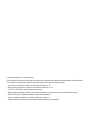 2
2
-
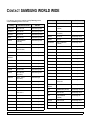 3
3
-
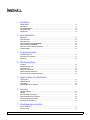 4
4
-
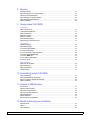 5
5
-
 6
6
-
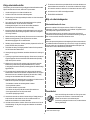 7
7
-
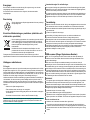 8
8
-
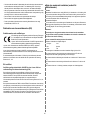 9
9
-
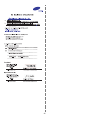 10
10
-
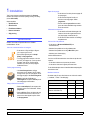 11
11
-
 12
12
-
 13
13
-
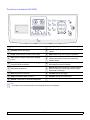 14
14
-
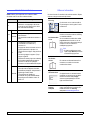 15
15
-
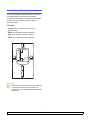 16
16
-
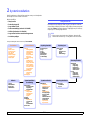 17
17
-
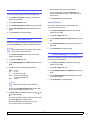 18
18
-
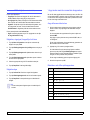 19
19
-
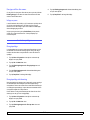 20
20
-
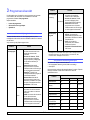 21
21
-
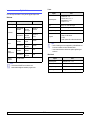 22
22
-
 23
23
-
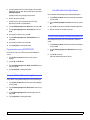 24
24
-
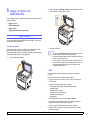 25
25
-
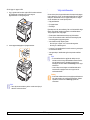 26
26
-
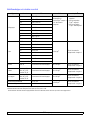 27
27
-
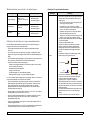 28
28
-
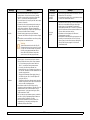 29
29
-
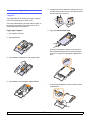 30
30
-
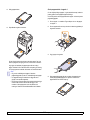 31
31
-
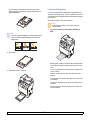 32
32
-
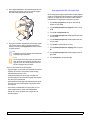 33
33
-
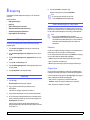 34
34
-
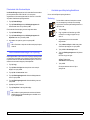 35
35
-
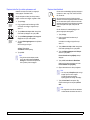 36
36
-
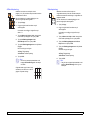 37
37
-
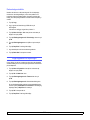 38
38
-
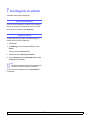 39
39
-
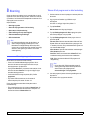 40
40
-
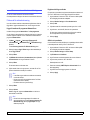 41
41
-
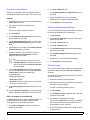 42
42
-
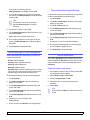 43
43
-
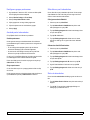 44
44
-
 45
45
-
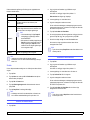 46
46
-
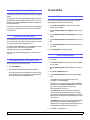 47
47
-
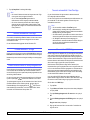 48
48
-
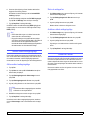 49
49
-
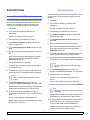 50
50
-
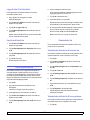 51
51
-
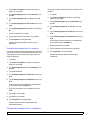 52
52
-
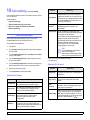 53
53
-
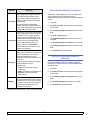 54
54
-
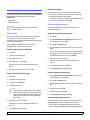 55
55
-
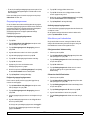 56
56
-
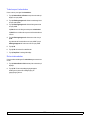 57
57
-
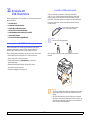 58
58
-
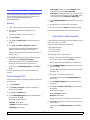 59
59
-
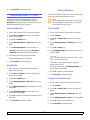 60
60
-
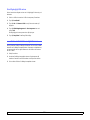 61
61
-
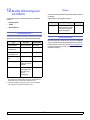 62
62
-
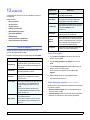 63
63
-
 64
64
-
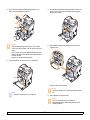 65
65
-
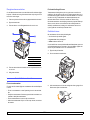 66
66
-
 67
67
-
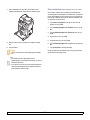 68
68
-
 69
69
-
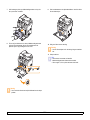 70
70
-
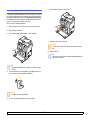 71
71
-
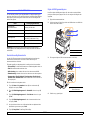 72
72
-
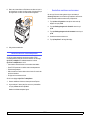 73
73
-
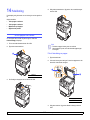 74
74
-
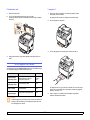 75
75
-
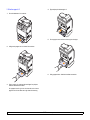 76
76
-
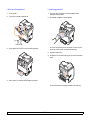 77
77
-
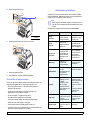 78
78
-
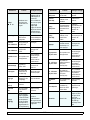 79
79
-
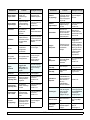 80
80
-
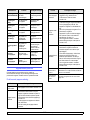 81
81
-
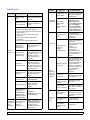 82
82
-
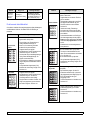 83
83
-
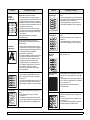 84
84
-
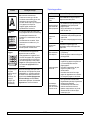 85
85
-
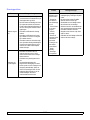 86
86
-
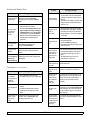 87
87
-
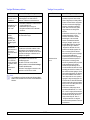 88
88
-
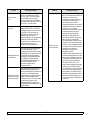 89
89
-
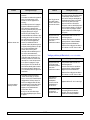 90
90
-
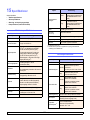 91
91
-
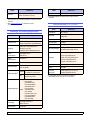 92
92
-
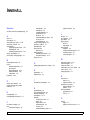 93
93
-
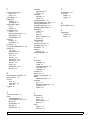 94
94
-
 95
95
-
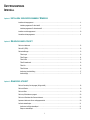 96
96
-
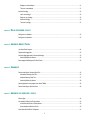 97
97
-
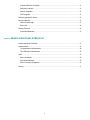 98
98
-
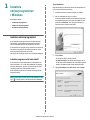 99
99
-
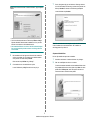 100
100
-
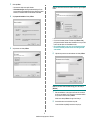 101
101
-
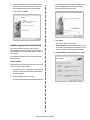 102
102
-
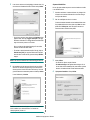 103
103
-
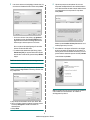 104
104
-
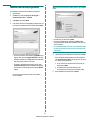 105
105
-
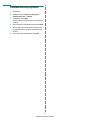 106
106
-
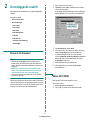 107
107
-
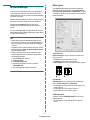 108
108
-
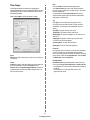 109
109
-
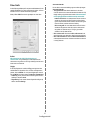 110
110
-
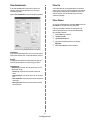 111
111
-
 112
112
-
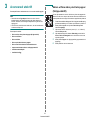 113
113
-
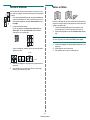 114
114
-
 115
115
-
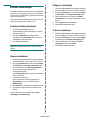 116
116
-
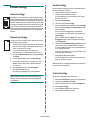 117
117
-
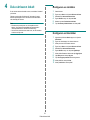 118
118
-
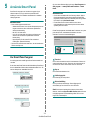 119
119
-
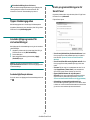 120
120
-
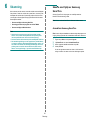 121
121
-
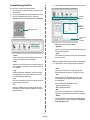 122
122
-
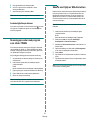 123
123
-
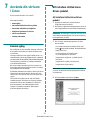 124
124
-
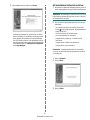 125
125
-
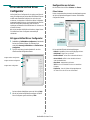 126
126
-
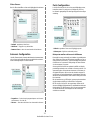 127
127
-
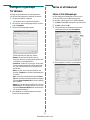 128
128
-
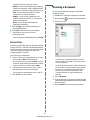 129
129
-
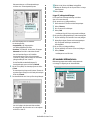 130
130
-
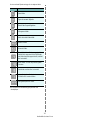 131
131
-
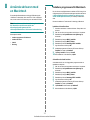 132
132
-
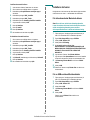 133
133
-
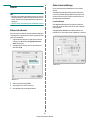 134
134
-
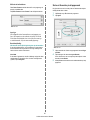 135
135
-
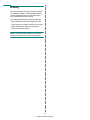 136
136
-
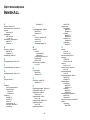 137
137
-
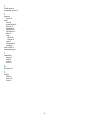 138
138
-
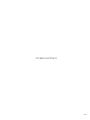 139
139
Samsung CLX-3160N Bruksanvisningar
- Kategori
- Skriva ut
- Typ
- Bruksanvisningar
Relaterade papper
Andra dokument
-
HP Samsung CLX-3175 Color Laser Multifunction Printer series Användarmanual
-
HP Samsung MultiXpress SCX-8623 Laser Multifunction Printer series Användarmanual
-
HP Samsung CLX-2161 Color Laser Multifunction Printer series Användarmanual
-
HP Samsung MultiXpress SL-K4250 Laser Multifunction Printer series Användarmanual
-
HP Samsung MultiXpress SL-K7600 Laser Multifunction Printer series Användarmanual
-
HP Samsung SCX-5530 Laser Multifunction Printer series Användarmanual
-
Dell 1815dn Multifunction Mono Laser Printer Användarguide
-
HP Samsung CLX-6200 Color Laser Multifunction Printer series Användarmanual
-
Dell 2335dn Multifunctional Laser Printer Användarguide
-
Xerox 6110 Användarguide